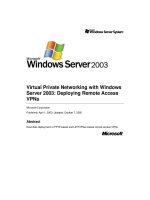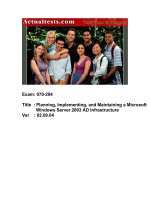Microsoft Windows Server 2003: Phần 2
Bạn đang xem bản rút gọn của tài liệu. Xem và tải ngay bản đầy đủ của tài liệu tại đây (5.33 MB, 196 trang )
LÀM V IỆ C yớ I TÀI KHOẢN MÁY TÍNH
QUAN LÝ VÀ DUY TRÌ
CÁC NGUỒN TÀI
NGUYÊN CHIA SẺ
QUẢN LÝ VÀ DUY TRÌ HỆ ĐIỀU HÀNH MICROSOFT WINDOWS SERVER 2003
- 385 -
CHIA SẺ CÁC TÀI NGUYÊN HỆ THỐNG FILE
CHƯƠNG 9: CHIA SẺ CÁC TÀI
NGUYÊN HỆ THỐNG FILE
Một trong những lý do chính của sự tồn tại các mạng dữ liệu đó là khả năng
chia sẻ các fíle cho nhiều người sử dụng trên các máy tính khác nhau. Trên
một mạng nhỏ, chia sẻ fíle thường là một tiến trình thơng thường được thực
hiện bởi người sử dụng đầu cuối, ở đó tính chất bảo mật ít được chú ý tới.
Tuy nhiên, trên một mạng lớn, mà đặc biệt là trong các tố chức thường
xuyên vận hành với các dữ liệu nhạy cảm. Người quản trị mạng cần đảm bảo
rằng các flle cần thiết đã được chia sẻ, đảm bảo chúng phải được bảo vệ đe
tránh những phá hủy do yếu tố khách quan hoặc chủ quan và chỉ những
người nào được xác thực mới có thế làm việc với chúng.Trong chương này,
chúng ta sẽ điếm lại các nội dung và các yêu cầu đe chia sẻ fíle cho những
người sử dụng mạng một cách hiệu quả và an toàn.
Hoàn thành chưong này bạn có khả năng:
■ Tạo/quàn lý các thư mục chia sẻ và làm việc với các cấp phép chia
sẻ
■ Sử dụng các cấp phép truy cập NTFS đế kiểm sốt q trình truy
cập đến các íĩle
■ Quản lý việc chia sè íĩle bằng Microsoft Internet Information
Services
QUẢN LÝ VÀ DUY TRÌ HỆ ĐIỀU HÀNH MICROSOFT WINDOWS SERVER 2003
386
CHIA SẺ CÁC TÀI NGUYÊN HỆ THỐNG FILE
TÌM HIỂU VÈ CÁC CẮP PHÉP
cấp phép là một trong nhừng khái niệm cơ bản trong quá trình quản trị hệ
thống trên hệ điều hành Windows Server 2003. Nói cách khác, cấp phép là
một đặc ân được gán cho một thực thể xác định như một người sử dụng,
nhóm hoặc máy tính chang hạn nhằm cho phép thực thế này hình thành một
hành động xác định hoặc truy cập tới một tài nguyên cụ the. Windows
Server 2003 và tất cả các hệ điều hành Windows khác sử dụng các cấp phép
theo một loạt các phương pháp khác nhau để kiếm soát truy cập tới các
thành phần khác nhau trên hệ điều hành.
Windows Server 2003 có nhiều loại cấp phép, trong đó nổi bật là các cấp
phép được liệt kê ở dưới đây. Mỗi loại cấp phép này được phân biệt hoàn
toàn với nhau mặc dù chúng có thể được cấp cho cùng các thành phần hệ
thống.
■ Các Cấp phép trên file: được sử dụng đe kiểm soát việc truy cập
tới các file và thư mục trên các 0 đĩa NTFS. Tất cả các người dùng
đều sử dụng các cấp phép này đe truy cập tới các file và thư mục
NTFS, bất kể họ đang làm việc trên mạng hoặc trên máy tính chứa
dữ liệu.
■ Các Cấp phép chia sẻ: được sử dụng đế kiểm soát việc truy cập tới
các file/folder/máy in được chia sẻ. Đe có thể truy cập đến các tài
nguyên chia sẻ này, các người dùng phải có các cấp phép nhất
định.
■ Các Cấp phép Active Directory, được sử dụng đế kiểm soát việc
truy cập tới các đối tượng của dịch vụ Active Directory. Người
dùng phái có một số cấp phép nhất định đế có thể đăng nhập vào
Miền và truy cập tới các tài nguyên trên mạng. Người quản trị cần
có các Cấp phép cao hơn nhằm duy trì các đặc tính của các đối
tượng và cấu trúc cây Active Directory.
■ Các Cấp phép registry: được sử dụng để kiếm sốt việc truy cập
tới các khóa của registry. Đe có thể thay đối các khóa này, người
quản trị cần có các cấp phép tương ứng.
Trong số các cấp phép nói trên, một số cần có sự duy trì nhiều hơn so với
những cái còn lại. Một người quản trị mạng thơng thường có thế làm việc
với các Cấp phép trên file mồi ngày nhưng sẽ không bao giờ thay đổi bằng
tay các cấp phép registry. Trong các chương 6,7 và 8 bạn đã được học về
các Cấp phép Active Directory nhằm cho phép người quản trị
QUẢN LÝ VÀ DUY TRÌ HỆ ĐIỀU HÀNH MICROSOFT WINDOWS SERVER 2003
387
CHIA SẺ CÁC TÀI NGUYÊN HỆ THỐNG FILE
{Administrator) tạo và quản trị các đối tượng như: người dùng, nhóm và
máy tính chẳng hạn. Trong nhiều trường họp, các cấp phép Active Directory
được chuyển giao một lần cho các nhóm quản trị cụ thể và không cần phải
điều chỉnh lại trừ phi có sự tái cơ cấu lại cấu trúc tố chức doanh nghiệp của
bạn.
Danh sách Kiểm soát Truy cập (ACL)
Chức năng của các c ấ p phép nói trên dựa trên khái niệm Danh sách Điều
khiển Truy cập (Access Control List - ACL). Hầu hết các thành phần của
Windows bao gồm các file, các tài nguyên chia sẻ, các đối tượng của Active
Directory và các khóa của registry đều có một ACL. ACL thực chất là một
danh sách các c ấ p phép nhằm xác định xem ai có c ấ p phép truy cập và truy
cập đến mức độ nào. ACL của một thành phần xác định bao gồm các Mục
vào Kiếm soát Truy cập (Access Control Entry - ACE). Một ACE xác định
tên của Chủ thế Bảo mật (đó có thể là người dùng, nhóm hoặc máy tính
được gán cấp phép) và các cấp phép xác đinh được gán cho chủ thể đó.
CHỦ Ỷ: Vậy các ACL được đặt ở đâu? Người quản trị hệ thống cần
phải hiếu rằng ACL ln ln được đi kèm vón các thành phần được
kiếm sốt chứ khơng phải đi kèm với các Chủ thể Bảo mật. Ví dụ,
một thư mục trên ơ đĩa NTFS có một ACL chứa danh sách các người
dùng hay nhóm có cấp phép truy cập tới thư mục đó. Neu bạn xem
đặc tính của một đoi tượng cụ thế, bạn sẽ khơng thể tìm thấy danh
sách các thư mục mà đoi tượng đó được phép truy cập. Đây chỉnh là
một điếm quan trọng khi bạn khi bạn di chuyến các thành phần giữa
các vị trí khác nhau hoặc sao lưu chúng ra một thiết bị lưu trữ khác.
Di chuyến các file từ một ơ đìa NTFS tới một ố đĩa FAT, sẽ làm cho
các Cấp phép bị mất đi do hệ thong file FAT không chứa các ACL.
Làm việc trên các ACL là khá đơn giản do tất cả các cấp phép trên hệ điều
hành Windows Server 2003 đều sử dụng một giao diện giống nhau. Tất cả
các thành phần hệ thống được bảo vệ bằng các cấp phép đều có hộp thoại
Properties chứa thẻ Security, như được chỉ ra trong hình vẽ 9-1. Trong hộp
thoại này, phần trên hiến thị danh sách các ACE (đó chính là các chủ thế bảo
mật) còn phần dưới xác định các cấp phép tương ứng được cấp cho các
ACE phía trên. Bạn có thê thêm và xóa các ACE khi cần và xác định các
Cấp phép được cho phép hoặc cấm cho từng ACE.
QUẢN LÝ VÀ DUY TRÌ HỆ ĐIỀU HÀNH MICROSOFT WINDOWS SERVER 2003
388
CHIA SẺ CÁC TÀI NGUYÊN HỆ THỐNG FILE
t f c n u ư c r CV*C“.
ă Z"3yw*ĩ
ÄMTtM
ta>»•fxmwxw,!
¡ ■ m m H fr tifR W i'
Ukm
0 *rv
B
B
0
0
0
0
□
□
□
□
□
□
ru ic « * J
ta
■ ha
»» V
fc fc ro d
£
—
I
Hình 9-1: Thẻ Security trong hộp thoại Properties
C ác C ấp phép
Các Cấp phép trong các ACE được thiết kế nhằm cung cấp cho việc kiểm
soát truy cập một cách tập trung cho các thành phần mà chúng cung cấp. Khi
bạn gán cấp phép truy cập đến một thư mục cho một người dùng, việc truy
cập khơng chỉ đơn thuần là Có hay Khơng. Bạn có nhiều lựa chọn cho phép
xác định mức độ truy cập mà người dùng nhận được. Mồi cấp phép của hệ
thống Cấp phép được liệt kê ở trên đều có một danh sách các cấp phép riêng
rẽ nhằm xác định các loại tài nguyên mà chúng kiểm soát. Khi tạo một ACE,
bạn lựa chọn một chủ thể bảo mật sau đó lựa chọn các cấp phép riêng lẻ mà
bạn định gán cho đối tượng đó.
Ví dụ, các Cấp phép NTFS cho phép bạn xác định một người dùng có khả
năng đọc các file trong một thư mục nhưng không được phép thay đối chúng
hoặc bạn cũng có thể cấp nhiều cấp phép hơn so với nhu cầu của anh ta.
Tùy thuộc vào tài nguyên bạn đang làm việc, bạn có thể có hàng tá các cấp
phép khác nhau, ở đó bạn có thế kết hợp chúng theo bất kỳ cách nào mà bạn
thích.
Trong một số trường hợp, số lượng các cấp phép chính xác có thể làm cho
người quản trị ACL cảm thấy phức tạp. Đe đơn giản hóa vấn đề này,
Windows Server 2003 sử dụng 02 mức cấp phép: các cấp phép Chuấn và
Cấp phép Đặc biệt. Các cấp phép Chuân là các cấp phép mà bạn nhìn thấy
trong thẻ Security trong hộp thoại Properties. Đây là các cấp phép mà bạn
có thế làm việc hàng ngày do chúng cung cấp điều khiển cơ bản tới thành
phần được báo vệ.
Tuy nhiên, các Cap phép Chuấn là sự kết hợp của hai hay nhiều cấp phép
Đặc biệt (bạn có the đọc thêm về việc sử dụng các cấp phép Đặc biệt này
QUẢN LÝ VÀ DUY TRÌ HỆ ĐIỀU HÀNH MICROSOFT WINDOWS SERVER 2003
389
CHIA SẺ CÁC TÀI NGUYÊN HỆ THỐNG FILE
như thế nào trong chương này). Để truy cập đến các cấp phép Đặc biệt, bạn
kích chuột vào nút Advanced trong Thẻ Security, đê hiên thị hộp thoại
Advanced Security Settings như trong hình vẽ 9.2.
0 3
■* Ị au 1» v 1 5««»41t
l
u
M
I
tím
nvtM
llW «p}H CN 3V j
CQHTOMVJ
Unn*XHfCJUJ\U
-
rôCji<
t t * v i ớ ãằ<*ằ
c
ã
r h - W fc - 4 ,
rrukAte ÚầMktI
in
*tếirm>
I
Hình 9-2: Hộp thoại Advanced Security Settings
Trong hộp thoại này, bạn có thế kiếm sốt q trình truy cập tới một tài
ngun với mức độ tập trung cao hơn bằng cách lựa chọn từ một danh sách
đầy đủ các Cấp phép đặc biệt trong hộp thoại Permission Entry (xem hình
9-3 để biết thêm chi tiết). Điều này thường không cần thiết trên một mạng
thông dụng, nhưng một số các thiết lập về cấp phép mặc định được
Windows Server 2003 tạo ra trong suốt tiến trình cài đặt hệ điều hành lại dựa
trên các cấp phộp c bit ny.
I'HI**TĩmJTTTm
w
ãUlUrtd
ut tauô nuiDô<
?k*4>AtkMi
IhWlMAlMĩkiu
[Mmnx.WMDu
ôô***>ã ôôằ10#*
Ăôãã4fVvtttOT
%ằ
0
0
0
0
G9
R
0
c*r*y
ã
zi
Hỡnh 9-3: Hp thoại Permission Entry
CHÚ Ỷ: Bạn làm việc với tất cả các hệ thống cấp phép trên
Windows Server 2003 theo cùng một phương pháp, ngoại trừ các
Cấp phép Chuẩn và Đặc biệt có thế khác nhau tùy thuộc vào tài
nguyên mà bạn cần bảo vệ.
QUẢN LÝ VÀ DUY TRÌ HỆ ĐIỀU HÀNH MICROSOFT WINDOWS SERVER 2003
390
CHIA SẺ CÁC TÀI NGUYÊN HỆ THỐNG FILE
Tính k ế thừa
Một trong những đặc tính quan trọng của các hệ thống cấp phép trên
Windows Server 2003 đó là các đối tượng con sẽ thừa hưởng các cấp phép
từ đối tượng cha. Các cấp phép ln ln đi theo một “dịng chảy” dựa trên
tính chất phân cấp của hệ thống file, kiến trúc phân cấp của dịch vụ Active
Directory hay cấu trúc của registry. Khi bạn gán cấp phép truy cập đến một
thư mục NTFS hoặc chia sẻ, một đôi tượng Active Directory hoặc khóa
registry cho một đối tượng bảo mật nào đó, đối tượng này cũng sẽ nhận
được các Cấp phép giống hệt khi truy cập đến các thư mục con bên trong thư
mục NTFS hoặc chia sẻ, các đối tượng con bên trong đối tượng Active
Directory hoặc các khóa con bên trong một khóa xác định.
Ví dụ, bạn gán cấp phép cho một người dùng tại thư mục gốc của ổ đĩa
NTFS điều đó có nghĩa rằng người dùng sẽ nhận được các cấp phép giống
hệt trên tất cả các file và thư mục con nằm trên 0 đĩa đó. Trong hầu hết các
trường họp, sự kế thừa cấp phép có ưu điếm to lớn là tránh cho người quán
trị phải cung cấp các cấp phép riêng biệt cho từng thư mục con, từng đổi
tượng trên dịch vụ Active Directory hoặc các khóa. Trong thực tế, đối với
hầu hết các nhà quản trị mạng, ưu điểm tiếp theo được tính đến của tính kế
thừa là ứng dụng chúng khi thiết kế cấu trúc dịch vụ thư mục, chia sẻ trạng
thái và các cây Active Directory.
Tuy nhiên, trong một số trường họp sự kế thừa này là không cần thiết và để
loại bỏ tính chất mặc định này chúng ta có hai phương pháp:
■ T ắt tính năng kế thừa: khi bạn làm việc trên các cấp phép đặc
biệt, bạn có thể điều khiến các cấp phép mà bạn gán cho một thành
phần xác định có được cho một số hoặc tất cả các thành phần con
bên trong kế thừa hay không.
■ Cấm các Cấp phép: tất cả các hệ thống cấp phép đều cho phép
bạn ngăn cấm một cấp phép cụ thể đối với một đối tượng xác định.
Điều này sẽ ngăn cản cấp phép kế thừa mà đối tượng nhận được từ
các đối tượng cha.
Các Cấp phép Hiệu dụng
Các đối tượng được gán cấp phép thường là các người dùng, nhóm hoặc
máy tính, vì vậy rất dễ xảy ra trường hợp một đối tượng sẽ nhận được các
Cấp phép khác nhau từ các nguồn khác nhau và trong một số trường hợp các
Cấp phép này là xung đột với nhau. Vì lý do này mà có một số chính sách
cho phép xác định xem các cấp phép mà đối tượng nhận được từ các nguồn
QUẢN LÝ VÀ DUY TRÌ HỆ ĐIỀU HÀNH MICROSOFT WINDOWS SERVER 2003
391
CHIA SẺ CÁC TÀI NGUYÊN HỆ THỐNG FILE
khác nhau tương tác với nhau như thế nào. Tất cả các cấp phép mà một đối
tượng nhận được một cách riêng rẽ thơng qua tính kể thừa và thành viên
nhóm đều là các thông số đầu vào cho các luật này. Chúng có nhiệm vụ kết
hợp các Cấp phép này lại và tạo nên các cấp phép Hiệu dụng của người
dùng.
Các luật tạo nên các cấp phép Hiệu dụng của các đối tượng bao gồm:
■ Các Cấp phép cho phép {Allow) là tích lũy: tất cả các cấp phép
cho phép được gán cho một đối tượng được kết hợp đế tạo nên các
Cấp phép ảnh hưởng của đối tượng đó. Ví dụ, một người dùng nào
đó được gán cấp phép truy cập toàn quyền (Full Control) đến một
thư mục trên 0 đĩa NTFS. Tuy nhiên lúc này người dùng cũng đang
là thànli viên của một nhóm có cấp phép truy cập chỉ đọc (read
only) trên thư mục này. Ngoài ra, người dùng còn thừa hưởng cấp
phép read và write từ thư mục cha của thư mục nói trên. Trong
trường họp này tất cả các cấp phép của người dùng bất kể là được
gán hay thừa hưởng từ bất kỳ nguồn nào cũng sẽ được kết hợp lại.
■ Các Cấp phép ngăn cấm (Deny) loại bỏ các cấ p phép cho phép
(Allow): các Cấp phép deny mà một đối tượng nhận được sẽ loại bỏ
tất cà các Cấp phép allow bất kế từ nguồn nào. Ví dụ, nếu một
người dùng nhận được cấp phép truy cập tồn quyền tới một thư
mục thơng qua tính kế thừa và đồng thời cũng nhận được cấp phép
truy cập tồn quyền thơng qua cơ chế thành viên nhóm. Tuy nhiên
Cấp phép mà bạn tạo ra nhằm ngăn chặn người dùng này truy cập
tới thư mục nói trên sẽ ghi đè tất các cấp phép thừa hưởng từ thư
mục cha và nhóm. Vì vậy trong trường họp này, cấp phép Hiệu
dụng của người dùng là không được phép (Deny) truy cập tới thư
mục này.
■ Các Cấp phép gán riêng rẽ có mức độ ưu tiên cao hon các cấp
phép kế thừa: khi một đối tượng bảo mật kế thừa các cấp phép từ
đối tượng cha hoặc thông qua nhóm, bạn có thế loại bỏ các cấp
phép này bằng cách gán trực tiếp các cấp phép khác nhau cho
chính đối tượng đó. Các cấp phép kế thừa tuân theo luật cịn các
Cấp phép gán riêng rẽ nằm ngồi luật đó. Vì vậy, các cấp phép cho
phép gán riêng rẽ sẽ loại bỏ các cấp phép kế thừa ngăn cấm.
CÁC THƯ MỤC CHIA SẺ
Khi bạn đang ngồi vào một máy tính sử dụng hệ điều hành Windows Server
2003, bạn có thế truy cập đến các file và thư mục trên các 0 đĩa của nó từ
QUẢN LÝ VÀ DUY TRÌ HỆ ĐIỀU HÀNH MICROSOFT WINDOWS SERVER 2003
392
CHIA SẺ CÁC TÀI NGUYÊN HỆ THỐNG FILE
màn hình giao diện (hay còn gọi là bảng điều khiển hệ thống — System
Console) với giả thiết bạn có các cấp phép thích họp. Bạn cũng có thê cho
phép các người dùng trên mạng truy cập tới các file và thư mục trên máy
tính của bạn, nhưng đế làm được điều đó trước hết bạn phải tạo một chia sẻ
nhằm xác định những gì mà họ có the truy cập.
THƠNG TIN THÊM Bạn có thể tạo ra hai loại chia sẻ trên các
mảy tỉnh sử dụng hệ điều hành Windows: các chia sẻ trên hệ thống
file và các chia sẻ máy in. Trong chương này bạn sẽ được làm quen
với các chia sẻ trên hệ thong file. Việc tạo các chia sẻ máy in sẽ
được đề cập trong chương 10.
Tính năng đế tạo ra các chia sẻ trên Windows Server 2003 được dựa trên hai
dịch vụ được chạy trên mỗi máy tính Windows: dịch vụ Workstation (dịch
vụ máy trạm) và dịch vụ Server (dịch vụ máy chủ). Hai dịch vụ này được
thực hiện bởi hai module: Client For Microsoft Networks và File A nd
Printer Sharing For Microsoft Networks. Cả hai module nói trên đều xuất
hiện trong hộp thoại Local Area Connection Properties của tat cả các giao
diện mạng được cài đặt trên máy tính (xem hình vẽ 9-4). Dịch vụ Server
chịu trách nhiệm tạo ra các tài nguyên chia sẻ sẵn sàng trên mạng cịn dịch
vụ Workstation cho phép các máy tính khác truy cập tới những tài nguyên
này.
CHỦ Ỷ
Workstations và Servers Mặc dù các tên này có nhiều
phiên bản khác nhau nhưng Windows là một hệ điều hành ngang
hàng (peer-ttì-peer) có nghĩa là mỗi máy tính đều có khả năng hoạt
động được cả ở chế độ máy trạm lẫn máy chủ. Thậm chí các mảy
tính khơng sử dụng hệ điều hành có tên Server trên đó vẫn có thế
chạy dịch vụ Server.
QUẢN LÝ VÀ DUY TRÌ HỆ ĐIỀU HÀNH MICROSOFT WINDOWS SERVER 2003
393
CHIA SẺ CÁC TÀI NGUYÊN HỆ THỐNG FILE
Ị4 . L«cal A i«a CowaocUp» P n y o ita » t
____________ D B
C cm ìcl UOTP
Im
AMD P
C
\
Ỉ
T F i n i r a E lf M r U A d if M
Ị ¿yjifliM.
1f*3'-irrwdut
leriT
Nfl v**k, l oad &-*ỵnrrig
* ^ Ị - r ỉ? » tiP r r lff S h ii-jjfaM ccqcM lifv«*« »
7 n rir« w f*C ie *jK i|T C P *p l
1
Unrcldl
Dnofrion
K J ccfT O Jtsr I s 3CC «II Í K O J ; « y
>
jM c r a a *
nBtmofc.
r rJíiHcon» I'iJ
OK____ I
Hình 9-4: Hộp thoại Local Area Connection Properties
Các chia sẽ dùng để quán trị
Trước khi bạn tạo ra các chia sè trên hệ điều hành Windows Server 2003, đã
có một số chia sẻ mặc định. Mặc định, tiến trình cài đặt Windows Server
2003 tạo ra các chia sẻ sau nhằm mục đích quản trị (xem hình 9-5):
H
T T K ra
III
%ĩ» irt" ‘i — vràm Ö**1
> - Êj~ ^ á1
g ú(*ia Mrucnt Lurf ■ 55 5
• ^ 'ftrtt i x t
- u
9t
g sa
ỊU *
9C»
C\
K^i».kic
c V*tiK>*VȒr*
teJhcESntjif c Nớt*-
*JKI
V*#*ằ*
*jJ tc ã ICC;N c VAtllOa'yffr'ớ.
A otrt.tvo'XP
ỏt 'V
KD0ôa#iằôỏ
ĂJ p '-I
c u*
t Vằfltằ>^SVầri
UV#**.
vằvôto>
ằ J Hằằ-ô.#* 'V ta ji
I
ĂĂ
o*
Hỡnh 9-5: Các chia sẻ quản trị trong snap-in Shared Folders
■ Các chia sẻ ổ đĩa Mỗi ổ đĩa trên máy tính đều có một chia sẻ quán
trị mặc định tại mức gốc. Chia sẻ này sẽ được đặt tên dựa theo ký
tự 0 đĩa viết hoa và ký tự $ (ví dụ c$). Ký tự này làm cho chia sẻ
không được hiển thị trong M y Network Places mặc dù vẫn có thể
truy cập chúng trực tiếp bằng cách sử dụng snap-in Shared Folders
trong MMC băng việc tạo một shortcut hoặc sử dụng Windows
Explorer. Mặc định nhóm Administrators (nhóm quản trị) được
gán Cấp phép Full Control cho các chia sẻ này. Các cấp phép này
là khơng thế thay đối hay xóa được.
QUẢN LÝ VÀ DUY TRÌ HỆ ĐIỀU HÀNH MICROSOFT WINDOWS SERVER 2003
394
CHIA SẺ CÁC TÀI NGUYÊN HỆ THỐNG FILE
■ Adrain$ Thư mục gốc hệ thống (mặc định nó có đường dẫn là
C:\Windows) tự động được chia sẻ với tên Admin$. Đây cũng là
một chia sẻ ẩn, nó cho phép các thành viên của nhóm
Administrators truy cập đầy đủ tới thư mục gốc hệ thống mà khơng
cần biết chính xác vị trí của chúng.
■ IPC$ Một chia sẻ được tạo ra nhằm cung cấp quá trình truy cập từ
xa tới các Named Pipe trên máy tính. Đây là một phần của bộ nhớ
được sử dụng đe chuyến thông tin từ một tiến trình này sang một
tiến trình khác. Chia sẻ này là cần thiết dế thực hiện các công việc
quản trị máy tính từ xa qua mạng.
Ngồi ra, Windows Server 2003 cịn tạo ra các chia sẻ quản trị khác khi bạn
cài đặt các thành phần xác định:
■ P rints Khi bạn cài đặt một máy in được chia sẻ đầu tiên trên máy
tính, Windows Server 2003 tạo ra một chia sẻ ẩn tại thư mục
<Systemroof>\Systemỉ2\Spool\Drivers với tên là Prints. Chia sẻ
này cho phép các hệ thống khác trên mạng truy cập tới các trình
điều khiến máy in được cài đặt tên máy tính. Các nhóm
Administrators, Print Operators, Server Operators có Cap phép
Full Control đối với chia sẻ này. Nhóm đồng nhất đặc biệt
Everyone chỉ có cấp phép Read.
■ Faxclient Khi bạn cài đặt dịch vụ Fax trên máy tính, Windows
Server 2003 tự động tạo ra một chia sẻ tại thư mục
C:\WINDOWS\system32\clients\faxclient có tên là faxclient. Chia
sẻ này cho phép các người dùng trên mạng truy cập đến phần mềm
fax dành cho máy trạm. Nhóm đồng nhất đặc biệt Everyone có cấp
phép Read trên chia sẻ này.
■ FxsSrvCp$ Khi bạn cài đặt dịch vụ Fax trên máy tính, Windows tự
động tạo ra một chia sẻ ấn tại thư mục C:\Document and
Settings\All
Users\Applicatỉon
Data\Microsoft\Windows
NT\MSFax\Common Coverpage với tên chia sẻ là FxsSrvCp$.
Chia sẻ này cho phép các máy khách fax truy cập tới các trang được
lưu trên máy chủ. Nhóm Administrators có cấp phép Full Control
(tồn quyền) trên chia sẻ này trong khi nhóm đồng nhất đặc biệt
Everyone chỉ có cấp phép Read.
■ SYSVOL Khi bạn nâng cấp một máy tính Windows Server 2003
thành một DC (Máy chủ Điều khiển Miền), hệ thống sẽ chia sẻ thư
mục <Systemroot>\SYSVOL\sysvol và đặt tên nó là SYSVOL.
Máy chủ Điều khiển Miền sử dụng chia sẻ này đế lưu trữ các GPO
QUẢN LÝ VÀ DUY TRÌ HỆ ĐIỀU HÀNH MICROSOFT WINDOWS SERVER 2003
395
CHIA SẺ CÁC TÀI NGUYÊN HỆ THỐNG FILE
(Group Policy Object - chính sách nhóm) và các script (kịch bản),
chúng sẽ được nhân bản đến các máy tính khác thuộc Miền. Các
nhóm Administrators và Authenticated Users (nhóm những người
sử dụng được xác thực) có cấp phép Full Control trên chia sẻ này
trong khi nhóm đặc biệt Everyone chỉ có cấp phép Read.
■ NETLOGON Khi bạn nâng cấp một máy tính Windows Server
2003 thành một Máy chủ Điều khiển Miền, hệ thống sẽ chia sẻ thư
mục Systemroot\SYSVOL\sysvol\<tên Miền>\SCRIPTS và đặt tên
nó là NETLOGON. Đây là một chia sẻ được tạo ra nhằm tạo tính
tương thích ngược cho các hệ điều hành mạng trước đây. Máy chủ
Điều khiến Miền sử dụng chia sẻ này nhằm cung cấp chức năng cơ
bán giống như SYSVOL cho các Máy chủ Điều khiển Miền
Windows NT4. Nhóm Administrators có cấp phép Full Control
(tồn quyền) trên chia sẻ này trong khi nhóm đặc biệt Everyone chỉ
có Cấp phép Read.
CHỦ Ỷ Các chia sẻ ẩn Bản chất ẩn của các chia sẻ quản trị không
giới hạn các chia sẻ xác định khác. Bạn có thê ân bất kỳ chia sẻ nào
bằng cách sử dụng kỷ lự $ tại cuối của tên chia sẻ. Nó khơng ngăn
ngừa người sử dụng truy cập tới các chia sẻ, nó chỉ ngăn khơng cho
chúng hiến thị trong Windows Explorer.
Chuẩn bị cho quá trình tạo các thư mục chia sẻ
Đẻ tạo một hệ thống file chia sẻ, bạn phải có các quyền sau:
■ Trên Máy chủ Điều khiển Miền: trên máy chủ Điều khiển Miền,
để tạo các thư mục chia sẻ, bạn phải là thành viên của nhóm
Administrators hoặc Server Operators. Do các nhóm Enterprise
Admins và Domain Admins là thành viên của nhóm
Administrators nên các nhóm này cũng có thể tạo các thư mục chia
sẻ.
■ Trên Máy chủ thành viên hoặc máy trạm đã gia nhập miền: Đe
tạo các thư mục chia sẻ trên máy chủ thành viên hoặc máy trạm
thuộc Miền, bạn phải là thành viên của nhóm Administrators,
Server Operators hoặc Power Users.
■ Trên nhóm làm việc hay máy độc lập: Đe tạo các thư mục chia sẻ
trên một máy tính khơng phải là thành viên của một Miền, bạn phải
là thành viên của nhóm Administrators hoặc Power Users.
QUẢN LÝ VÀ DUY TRÌ HỆ ĐIỀU HÀNH MICROSOFT WINDOWS SERVER 2003
396
CHIA SẺ CÁC TÀI NGUYÊN HỆ THỐNG FILE
■ Trên ổ đĩa NTFS: Nếu thư mục mà bạn định chia sẻ trên ổ đĩa
NTFS, bạn phải đăng nhập vào máy tính với tài khoản có ít nhất
Cấp phép Read rrên thư mục đó.
Cũng như nhiều các cơng việc khác trên Windows Server 2003, bạn có the
tạo các thư mục chia sẻ theo nhiều cách. Trong phần sau sẽ cung cấp một số
các công cụ giúp bạn tạo và quản trị các thư mục chia sẻ.
CHỦ Ỷ M ục đích của kỳ thi Mục đích của kỳ thi 70-290 yêu cầu
học viên có thê "cấu hình truy cập tới các thư mục chia sẻ"
Tạo thư mục chia sẽ bằng Windows Explorer
Phương pháp thơng dụng nhất đó là sử dụng Windows Explorer để lựa chọn
thư mục cần chia sẻ sau đó thực hiện chia sẻ chúng. Bạn có thể chia sẻ bất
kỳ thư mục nào trên bất kỳ ố đĩa nào của máy tính. Khi người sử dụng trên
mạng duyệt các thư mục chia sẻ, chúng sẽ xuất hiện như các thư mục riêng
biệt nhưng khơng có lời chú thích. Trừ phi bạn nói với người sử dụng, cịn
họ khơng thế biết được các thư mục chia sẻ nằm trên 0 đĩa nào hoặc vị trí
của chúng.
Đe chia sẻ thư mục trong Windows Explorer, nhấp chuột phải vào nó và lựa
chọn Sharing A nd Security đế hiến thị hộp thoại như trên hình vẽ 9-6. bạn
cũng có thế truy cập tới hộp thoại này bằng cách lựa chọn một thư mục rồi
chọn theo đường dẫn File -> Properties -> Sharing.
Genwd
tj-m‘
SHsnj
W obS tarrol C*#fiori>»|
Y
falteủi'.
En? D d jh » * ? t
cito WWWonyou
l ù ỉh a tlh t
fette*
¿bare^ne: ['- '
C[»»ctcfesfi:
lliorvrẩ:
I
Ị^yértív-ĩtoMỊti
A J o f l i t o r u r r è e r or u serô :
ãiceiilhớlottei ằrtrlhenditỡl
ụ ' PerfMJtoni
~
Pmrúior,,
I
- ---- ----------1
l O f T K d ^ t o V D C ^ p f c ^ l t e CflfWf*
Mhfoaltn?. cfcfc CWinpSiễrỗjc
I
-
Camel I
I
&4>k
Hỡnh 9-6: Th Sharing trờn hp thoi Properties của folder
Khi bạn lựa chọn Share This Folder, bạn sẽ thực hiện cơng việc kích hoạt
các điều khiến khác trong thẻ Sharing cho phép cấu hình các tham số sau:
QUẢN LÝ VÀ DUY TRÌ HỆ ĐIỀU HÀNH MICROSOFT WINDOWS SERVER 2003
397
CHIA SẺ CÁC TÀI NGUYÊN HỆ THỐNG FILE
■ Share Name (tên chia sẽ): Xác định tên hiển thị trên mạng của thư
mục chia sẻ. Mặc định, tên của thư mục xuất hiện trong hộp văn
bản nhưng bạn có thế đặt bất cứ tên nào với chiều dài cho phép lên
tới 80 ký tự. Trường này là bắt buộc.
■ Description (mô tả): cho phép bạn cung cấp các thông tin thêm về
thư mục chia sẻ như: mục đích của thư mục chia sẻ, nội dung của
nó hoặc bất kỳ thơng tin khác. Trường này là không bắt buộc.
■ User limit (giới hạn người sử dụng): cho phép bạn xác định có bao
nhiêu người có khả năng kết nối tới thư mục chia sẻ tại cùng một
thời điếm. Đặc tính này giúp bạn ngăn ngừa tình trạng các tài
nguyên hệ thống bị qúa tải do có quá nhiều người sử dụng truy cập
đồng thời.
■ Permissions (Cap phép truy cập): cho phép bạn xác định ai có cấp
phép truy cập đến thư mục chia sẻ và mức độ truy cập. Đe biết
thêm chi tiết về vấn đề này xem phần “quản lý các cấp phép chia
sẻ” trong chương này.
■ Offline Settings (các thiết lập về cơ chế làm việc khơng kết nối): có
cho phép người sử dụng mạng lưu trữ tạm thời nội dung thư mục
chia sẻ trên máy tính của họ hay không. Đe biết thêm chi tiết về vấn
đề này, xin xem phần “điều khiển lưu trữ không kết nối” trong
chương này.
Một khi bạn đã hồn tất việc cấu hình các tham số trong thẻ Sharing, nhấp
OK để tạo thư mục chia sẻ. Để xác nhận thư mục đã được chia sẻ, bạn có
một vài phương pháp bao gồm:
■ Trong Windows Explorer, phần M y Computer thư mục được chia
sẻ sẽ có biểu tượng hình bàn tay mở ra.
QUẢN LÝ VÀ DUY TRÌ HỆ ĐIỀU HÀNH MICROSOFT WINDOWS SERVER 2003
398
CHIA SẺ CÁC TÀI NGUYÊN HỆ THỐNG FILE
□
3
J
F>?
B
H P ID I
Id »
, 6 » :l
¥ r*ụ
F jv c * iw
T
-
1
Io o
HWp
S m u Ii
*
~
D
a
*
X
ã1
D e iM c p
đ
-
- ỉ i ũ i M v C t c u r e r íi
*1
À
cv
Fddou
jJ
í
F o ld r i !
sus
I
S « Q J l;
J
M k C o tv U w
T
g
a
s»- Local O i * c 1
I
J
» r > w g )
U
-
-
It L j C lo c s -n orfi ĨÊ\ J $ íü r » :&
ft) L j
O
/
W IN D O W S
/
v * if jU b
1
v .ll I c no
p r ilo g i
B O
FVc^ren Fie «
fflư s u s
I t U J te re
fc L j W1WDQWS
® L J W Q ji
O W U Tcnc
_____ X ___n c ầ i c n i r u m . )
S o b a re is iD s l
—
d
-
0 b ; te l
1 17 G 8 I
J MyCornwA*
■ Trong Windows Explorer, phần My Network Places, một biểu
tượng thư mục chia sẻ sẽ xuất hiện trên máy tính mà bạn đã tạo nó.
ftr \\Sôrra1
Ff
Ê<ớt
Q
f òack -
ằran]
V w
Fjvdớw
1*u
lúete
ỹ ^p
Seaidi
Fr**rằ 1
.
K ằ
j WSeNOfil
3 f l f o
ro d s *t
I ¿I '*5 My tetMttl Pb:e J
9
E n le Ndvxrt
<3 Mcrc«fl T am ralS av c«
E Ợ Mcxcw^'WrrtwMrtv*»*«
ý
fģlo- i
f? A cxr*mo
B y í«mw|
51
' ) NfTLaaow
ía d c r i
m¿ c
--ĩ'
mZ' CD
3
N E lLOGON
' ) S'rSsADL
*1¿ SV3U01
yj
4
c*nc-
■ Pirteii anJ F.»Ể1
ScfoduMTjifc*
B
A
o-scLtw
aJ>.
-
') Săũí
zJ
d
LÚC này, các người dùng trên mạng có thể truy cập đến thư mục chia sẻ và
các flle/thư mục bên trong nó nếu họ có cấp phép truy cập thích hợp.
Chia sẻ ổ đĩa bằng cách sử dụng Windows Explorer
Bạn có thể tạo ra một chia sẻ cho ổ đĩa cụ thể bằng cách sử dụng Windows
Explorer nhưng tiến trình thực hiện có khác đơi chút so với thông thường do
sự tồn tại của chia sẻ quản trị trên mỗi ố đĩa. Khi bạn lựa chọn ổ đĩa trong
Windows Explorer và nhấp vào thẻ Sharing, bạn sẽ thấy một giao diện như
hình vẽ 9-7.
QUẢN LÝ VÀ DUY TRÌ HỆ ĐIỀU HÀNH MICROSOFT WINDOWS SERVER 2003
399
CHIA SẺ CÁC TÀI NGUYÊN HỆ THỐNG FILE
¡
l_ :
Ta*
I
toMTO
'# « • \
Wtti
í* DiptiMirtiMi
*****
( ♦ • > « • » r -y ^ »
OM
<* íf«ae»»n>fci
J
I * r I.tơ- > W r í!* rg i
—........... ..
- —J
Hj»Vv
I
Hình 9-7: Một ổ đĩa chia sẻ
Ở đây, bạn có thể thấy lựa chọn Share This Folder đã được lựa chọn và tên
của chia sẻ quản trị xuất hiện trong hộp văn bản Share Name. Neu bạn
muốn gán cấp phép truy cập cho người sử dụng nhưng khơng muốn xung
đột với tính bảo mật của chia sẻ quản trị, bạn phải tạo ra một chia sẻ thứ hai
tại mức gốc của ố đĩa. Đe thực hiện công việc này, bạn nhấp New Share để
hiển thị hộp thoại New Share như hình vẽ 9-8.
[m «iw S t e l l *
n
o
1
SKUW fUfTti
1
Q iit u J c r i
1"
lis e * Irrrf
r
or
1
c**d
1
Ẽ e m i io n e .
ị
alûfcveii
^
û fc jw rfiit t i n t e d
Hình 9-8: Hộp thoại New Share
Trong hộp thoại này, bạn xác định một tên mới chia sẻ, mơ tả về nó, giới hạn
số lượng người sử dụng, các cấp phép chia sẻ giống như bạn tạo một thư
mục chia sẻ lúc trước. Khi bạn nhấp vào OK, chia sẻ mới được tạo ra và
được đưa vào hộp danh sách số Share Name trong thẻ Sharing. Bây giờ bạn
có thể lựa chọn bất kỳ chia sẻ mức gốc nào từ hộp liệt kê thả đê phục vụ cho
công tác quản trị. Bất kế bạn lựa chọn chia sẻ nào thì nó cũng được kiếm
sốt bởi các thơng số: giới hạn về người sử dụng, cấp phép và các thiết lập
về cơ chế không kết nối.
T ạo th ư m ục chia
F olders
SC
b ằng cách sử dụng snap-in Shared
Sừ dụng Windows Explorer là một phương pháp thuận tiện để tạo các thư
mục chia sẻ nhưng nó cũng có một nhược điểm: bạn chỉ có thố tạo ra các
chia sẻ khi bạn đang làm việc trên chính máy tính đó. Bạn khơng thể lựa
QUẢN LÝ VÀ DUY TRÌ HỆ ĐIỀU HÀNH MICROSOFT WINDOWS SERVER 2003
400
CHIA SẺ CÁC TÀI NGUYÊN HỆ THỐNG FILE
chọn các thư mục trên các máy tính khác và chia sẻ nó. Tuy nhiên, Windows
Server 2003 cho phép bạn thực hiện điều đó nhờ cơng cụ Shared Folders,
một dang snap-in MMC.
Snap-in Shared Folders được tích hợp vào trong màn hình quản trị
Windows Server 2003 như trên hình vẽ 9-9. Bạn cũng có thể tạo một màn
hình quản trị MMC tùy biến chứa Shared Folders và bất kỳ snap-in nào mà
bạn muốn. Nhấp vào thư mục con Shares của snap-in sẽ hiến thị một danh
sách các chia sẻ hiện tại trên máy tính kể cả những chia sẻ ẩn không hiển thị
trong Windows Explorer.
3ôr
>
ã
G3 3 )
0 1 ằ
ó'
*' U n i i V r « r a 4 U c 4
f ( '.fim t T«ofc
a
- ia j_ i
c
T r r f r i iw t
ïtvn-cf'Aios
BC»
c\
! Tmp
VNV#***
■
aV * v *
t .E S
a JC tM fh l
.
* $
ãI
.ô v d ik t.
UPCI
jjằc ru x :c H
•-
c'M W COAS--TT*
c
C ta i
1
1
•
M Am
1
1
1
VsVAi-*
1
1»; fj
ĨÌ
Hình 9-9: Snap-in Shared Folders
CHỦ Ỷ Quản lý các chia sẻ từ xa Đe quản trị một máy tính khác
trên mạng, lựa chọn biểu tượng Computer Management (Local),
tiếp theo trên thực đơn Action lựa chọn Connect To Another
Computer. Nhập tên máy tính mà bạn muốn quản trị và nhấp OK.
Sau đó, bạn có thế tạo và quản trị các chia sẻ trên máy tỉnh khác
như thế bạn đang làm việc trên máy tỉnh đó.
Đe tạo một chia sẻ mới lựa chọn thư mục con Shares và trên thực đơn
Action lựa chọn New Share đế khởi tạo Trình hướng dẫn Share A Folder.
Trình hướng dẫn này bao gồm 03 trang:
■ Folder Path (đường dẫn thư mục) xác định đường dẫn tới thư mục
mà bạn muốn chia sẻ
QUẢN LÝ VÀ DUY TRÌ HỆ ĐIỀU HÀNH MICROSOFT WINDOWS SERVER 2003
401
CHIA S CC TI NGUYấN H THNG FILE
ợỗm oh Hn Dỵlh to 'tia Mtfc» ye*J v*9*. »0 ¿'V
£onp» fvỵrri»
jSERWERưl
Ty*» (hdp^ti tữ
ra d a
cìin f0u Himì la
a de* B10.VỈ« co pici. 0 « rdfc» Ci *31 ilnim
EoWetesn
Eaipb'
jjw > ~|
Ciếtc«!
Name, Description, And Settings (tên, mô tả và các thiết lập) xác
định tên và mô tả dành cho chia sẻ. Bạn cũng có thế nhấp Change
để cấu hình các thiết lập khơng kết nối cho chia sẻ.
Dfij-'.«I1*Í «V» «nd SeMirx>*
c fy h wv c rtx .tr ¡99 0 -tj uc* t i l t
Tyỗ*r(rTTT*ôtcr>ftjo ihffỗb tin?ằ! roôc*l.f
tick l>wỗ<*
hằ* w
StreJtalti
|\VSÊffVER01S
Cncuiim
Q llrw e**rỗ
SớhclựlớBằ ôdpic^uru 4Vji£fecJ1bt«
'j 'ir o e .
j Na*>~j
Circ I
Permissions (1các cấp phép) lựa chọn cấp phép mà bạn muốn gán
cho thư mục chia sẻ.
PnM HHiaiu
ĨC T tá y p f» rc .’ ằirằt I t r IK 5 ;H ớằo
uôớon-i/lhelolrằrtônjb<**: pwợwa^u<
ãci*#ecwton
Gấ|uwr*ợ>ff*ù weder|Êacc*n
<" ¿jíur».‘j-Mk
jw * n « fin » .
Ll iccsii.c*f»aus*uh*.«n*ỉcrJy ¿^Cítóì
Adutf^MtoSaviskJíoc*»» cítwiuwíjhff-'WHKÍardvnÍBaocflW
I
r Uttciiaonihn 4iJliJiki|MiTfiacri
P u n t t o r * f O j MX O '. Ifw ỗ tX ft côi> ocflQol ÌC O U Ì »:• It a : b n » H*J n Ợ i A o M il l 'u 4C<
p e r r d iẽ r o or< r d u & d ể lầM ã «j f e id o i. i d r r w £ n k t n e h V i â b ũ i l p a im i ic M s e e H d ti
To c»*** fri* c*w*.cfct Fin»*!
Bai»
I
F rt».
I
C ^D I
QUẢN LÝ VÀ DUY TRÌ HỆ ĐIỀU HÀNH MICROSOFT WINDOWS SERVER 2003
402
CHIA SẺ CÁC TÀI NGUYÊN HỆ THỐNG FILE
Ket thúc Trình hướng dẫn, hệ thống sẽ đưa chia sẻ mới vào danh sách.
Tạo
một
hệ• thốngo file chia sẻ bằngÜ cách sử dụng
•
•
•
ó Net.exe
Windows Server 2003 cho phép bạn tạo chia sẻ từ chế độ dịng lệnh bằng
cách sử dụng chương trình netexe với câu lệnh con share. Cú pháp câu lệnh
như sau:
net share <tên chia sẻ>=<ổ đĩa>:\<đưòng dẫn> [<các tham số>]
Các tham số mà bạn có thể đưa vào trong câu lệnh bao gồm:
■ /grant:<đối tưọng bảo mật>, [read|change|full] gán cho một đối
tượng bảo mật cấp phép Read (đọc), Change (thay đối) hoặc Full
Control (toàn quyền điều khiển) đối với thư mục chia sẻ.
■ /users:<số Iưọng> xác định số lượng lớn nhất người sử dụng có thế
truy cập đồng thời đến thư mục chia sẻ.
■
/unlimited không hạn chế số lượng người sửdụng truy cập đến thư
mục chia sẻ.
■ /cache: [manual|documents|programs|none] cấu hình các thiết lập
không kết nối dành cho thư mục chia sẻ.
Ví dụ dưới đây minh họa việc tạo một thư mục chia sẻ Documents nằm
trong thư mục C:\Docs và gán cho nhóm Users cấp phép Read.
net share documents=c:\docs /grant:users, read
QUẢN LÝ CÁC THƯ MỤC CHIA SẺ
Khi bạn đã tạo các hệ thống file chia sẻ, bạn có the quản lý chúng bất cứ lúc
nào với Windows Explorer, bằng cách sử dụng thẻ Sharing của hộp thoại
Properties mà bạn đã sử dụng để chia sẻ. Bạn cũng có thế lựa chọn chia sẻ
trong snap-in Shared Folders khi đó trong thực đơn Action, lựa chọn
Properties để hiển thị hộp thoại trên hình 9-10.
QUẢN LÝ VÀ DUY TRÌ HỆ ĐIỀU HÀNH MICROSOFT WINDOWS SERVER 2003
403
CHIA SẺ CÁC TÀI NGUYÊN HỆ THỐNG FILE
(ỉvnmé
Ị p u t W i | 1 fta » fP » m w o n c | S e c u t j j
[ST
Fotta pJới
c srp
Lieớoicfcoft
U s * 11#
(ã Maôằằ. alO'.1* J
c* Älrjjth«: rt.ntw'cf uw««
To
trtyjiy
hc*v K < i i ? IIP? h í c c r te r l «rf-i? c flV » .
ck*.Qlffo
ÛilfceSeBmji.
Hình 9-10: Hộp thoại Properties của thư mục chia sẻ
Hơn nữa, để có thể thay đổi các đặc tính chia sẻ đã được thiết lập trong q
trình tạo chia sẻ chang hạn như giới hạn người dùng hoặc miêu tả, bạn cũng
có thể cấu hình các tính năng được mơ tả trong các phần dưới đây.
Kiểm sốt lưu trữ không kết nối ( offline)
Bảo mật thường là một vấn đề quan trọng đối với hệ thống chia sẻ dữ liệu.
Bạn muốn các file lưu trên thư mục chia sẻ luôn luôn sẵn sàng đối với những
người sử dụng thích hợp và chi những người dùng đó mà thơi. Người quản
trị có the dùng các Câp phép đê kicm sốt ai sẽ là người có the truy cập đên
các thư mục chia sẻ nhưng anh ta không thể làm như vậy đối với các file
đang được sử dụng. Một phương án cho phép khắc phục tình trạng này đó là
giới hạn tính năng Offline Files (các file ở chế độ không kết nối) của người
dùng truy cập tới các chia sẻ.
Khi bạn nhấn vào lựa chọn Offline Settting trong hộp thoại Properties của
chia sẻ, bạn sẽ thấy hộp thoại như trên hình vẽ 9-11. Ớ đây bạn có thế lựa
chọn các máy tính trạm khi truy cập vào chia sẻ có được phép lưu thơng tin
vào bộ nhớ đệm thơng qua tính năng Windows Offline Files hay khơng.
QUẢN LÝ VÀ DUY TRÌ HỆ ĐIỀU HÀNH MICROSOFT WINDOWS SERVER 2003
404
CHIA SẺ CÁC TÀI NGUYÊN HỆ THỐNG FILE
tMHto* Soiling*
K=J
Vcn (
auisẳs e í»
( • J j r k' u
I . v n e r t , oẩ Iir :'»ar V.4 te
v,tvc are orttx
fitt ỉ Jf»3 » Ủ ỊJ ¿ Ìtỉlh iề I I M ! â p iû f'/ v.-l L*J . ì ^ ũ i ú c n r ^ Ị
f* ¡ S f iíH a n J f r c íy f lm iới* users o ỗ * n tc m
ợh a * u l t>? ».Icmslic-Jy
woíobb d in?.
— Qpirrcttdla fiatairOTCO
c Ffcí (■ ^cVflnifn)rihỗtH5ằB>ftinoibeôwW)hi3Hằw
F e m ú ằ ? irfc tT iflffc *iô te » jio W f» » » :!*lir5 » t>— H«4rv
Hình 9-11: Hộp thoại Offline Settings
Trên Windows Server 2003, Microsoft Windows XP, và Microsoft Windows
XP, Offline Files là cơ chế nhằm duy trì một phiên bản cũa các file nằm trên
máy tính của người sử dụng khi họ ữuy cập trên mạng. Neu liên kết mạng
của các máy trạm tới máy chủ bị mất hay đứt, người dùng vẫn có thể tiếp tục
làm việc với các phiên bản này của các file. Khi kết nối được thiết lập lại,
máy trạm sẽ cập nhật những thay đổi trên phiên bản offline lên phiên bản
gốc của các file nằm trên thư mục chia sẻ.
Vấn đề phát sinh với các file offline đó là các phiên bản nằm trên máy tính
cục bộ khơng có cấp phép bảo vệ như các file gốc nằm trên thư mục chia sẻ.
Các file nhạy cảm mặc dù được bảo vệ cẩn mật trên thư mục chia sẻ nhưng
khi được lưu trữ tại các máy trạm lại không được bảo vệ tí nào. Lựa chọn
trong hộp thoại Offline Settings sẽ cho phép người quản trị quyết định có
cho phép các máy trạm lưu các phiên bản offline của các file hay khơng với
tính năng Offline Files. Lựa chọn này được miêu tá như sau:
CHỦ Ỷ: S ử dụng N etexe Bạn cũng có thế cấu hình các thiết lập
offline từ dịng lệnh, bằng cách sử dụng chương trình N etexe với
câu lệnh con share. Các thơng so dịng lệnh tương ứng với các lựa
chọn trong hộp thoại Offline Settings được liệt kê dưới đây.
■ Only The Files And Programs That Users Specify Will Be
Available Offline (Chi các file và chương trình mà người sử dụng
xác định mới có thê dùng offline): cho phép người dùng lựa chọn
tài liệu và các chương trình được lưu trừ offline trên các máy trạm
của người sử dụng. Các tham số dòng lệnh cho N etexe là
/cache :m anual
■ All Files And Programs That Users Open From The Share Will
Be Automatically Available Offline ( Tat cả các file và chương
trình mà người sử dụng mở từ thư mục chia sẻ sẽ tự động offline)
QUẢN LÝ VÀ DUY TRÌ HỆ ĐIỀU HÀNH MICROSOFT WINDOWS SERVER 2003
405
CHIA SẺ CÁC TÀI NGUYÊN HỆ THỐNG FILE
Tự động lưu tất cả tài liệu chia sẻ oýfline trên các máy trạm của
người sử dụng. Đánh dấu chọn tại hộp kiểm tra Optimized For
Performance sẽ tự động ghi vào bộ nhớ đệm tất cả các chương
trình dùng đe thực thi nội bộ trên máy trạm. Các tham số dòng lệnh
cho N etexe là /cache:documents và /cache.'programs.
■ Files And Program s From The Share Will Not Be Available
Offline (Các file và chương trình trên thư mục chia sẻ sẽ khơng
được dùng ở cơ chế offline) Ngăn không cho tất cả các tài liệu và
các file thực thi được lun trừ offline trên máy trạm. Các thơng số
dịng lệnh tương ứng cho N etexe ìầ/cache:none.
Cơng bố các thư mục chia sẻ trong Active Directory
Khi bạn nhấn thẻ Publish trên hộp thoại Properties của thư mục chia sẻ
trong snap-in Shared Folders (xem hình 9-12), thẻ này sẽ cho phép bạn
công bố các thư mục chia sẻ trên Active Directory. Công bố các thư mục
chia sẻ trên Active Directory khơng có nghĩa là lưu chúng trong cơ sở dữ
liệu của Active Directory mà nó sẽ tạo ra một đối tượng thư mục chia sẻ trỏ
đến vị trí thực sự của thư mục này ở trên mạng. Khi thư mục chia sẻ được
công bố, người dùng có the tìm kiếm nó trên Active Directory bằng cách sử
dụng ngay công cụ Active Directory Users and Computers.
O ilr ig
p
f t iW i I
Pfcrrésenc I SecMfj I
ttoi«r.ûcivv CiKclâji
Part» td jta fid tựr
jWatfN'EfiDI 'Jwỗ
Qoiaỗfoii
I-------------------------------QyffiP 1*5 lôPrrfN ợ*ỗdirôdô*prôr>ợofr.cw *a
radncndUftfMfrJ
f
Jfamvtcfc
r
I
Hỡnh 9-12: Thộ Publish trong hộp thoại Properties của thư mục chia sẻ
Để công bố một thư mục chia sẻ trên Active Directory, bạn cần lựa chọn hộp
kiếm tra Publish This Share In Active Directory và cung cap tên của người
sở hữu thư mục chia sẻ đó. Bạn cũng có thế cung cấp các từ khóa miêu tả
QUẢN LÝ VÀ DUY TRÌ HỆ ĐIỀU HÀNH MICROSOFT WINDOWS SERVER 2003
406
CHIA SẺ CÁC TÀI NGUYÊN HỆ THỐNG FILE
nội dung đối tượng chia sẻ nhằm tăng tính hiệu quả của quá trình tìm kiếm
thơng tin.
Quản lý các cấp phép chia sẻ
Như đã đề cập ở trong chương trước, các đối tượng chia sẻ đều có các hệ
thống Cấp phép riêng cho phép ai được phép truy cập chúng. Đe xác định
Cấp phép cho các thư mục chia sẻ, bạn có thể dùng một trong các giao diện
sau:
■ Trong Windows Explorer, mở hộp thoại Properties của thư mục và
nhấn Permissions trong phần thẻ Sharing.
■ Trong snap-in Shared Folders, mở hộp thoại Properties của thư
mục chia sẻ và chọn thé Share Permissions.
CHỦ Ỹ: M ục tiêu của kỳ thi Môn thi 70-290 yêu cầu học viên có
the "quản lý các cấp phép chia sẻ thư mục"
Bất kế bạn dùng phương pháp nào, bạn đều thấy giao diện như trên hình 913.
Hình 9-13: Thẻ Share Permissions trong hộp thoại Properties của thư
mục chia sẻ
Hệ thống phân cấp phép cho các chia sẻ là một trong những hệ thống đơn
giản nhất trong Windows Server 2003. Trong trường họp này, khơng có sự
phân biệt giữa các cấp phép Chuẩn và cấp phép Đặc biệt mà chỉ có 3 cấp
phép đơn giản như sau:
QUẢN LÝ VÀ DUY TRÌ HỆ ĐIỀU HÀNH MICROSOFT WINDOWS SERVER 2003
407
CHIA SẺ CÁC TÀI NGUYÊN HỆ THỐNG FILE
■ Read (Đọc): Người dùng có thể hiến thị tên thư mục, tên file, nội
dung file và các thuộc tính. Người dùng cũng có thể thực thi các
file chương trình (ví dụ các file .exe, .com,....) và truy cập tới các
thư mục khác trong thư mục chia sẻ.
■ Change (Thay đoi): Người dùng có thể tạo các thư mục, thêm file
vào thư mục, thay đổi nội dung của file, thêm dừ liệu vào file, thay
đối thuộc tính file, xóa thư mục và file cũng như thực hiện các hoạt
động cho phép trên cấp phép Read.
■ Full Control ( Toàn quyền điều khiên): người dùng có thể thay đổi
các Cấp phép truy cập file, chiếm cấp phép sở hữu file và thực hiện
mọi công việc cho phép trên cấp phép Change.
Để thiết lập các Cấp phép truy cập, nhấp vào Add, lựa chọn đối tượng bảo
mật (như người dùng, nhóm hoặc máy tính) rồi xác định các cấp phép mà
bạn cho phép hay ngăn cấm đối với các đối tượng đó. Bạn có thể chọn các
đối tượng đã có sắn trong danh sách Group Or User Names đề thay đổi các
Cấp phép theo ý muốn.
S ử dụng các cấp phép chia sẻ
Các Cấp phép chia sẻ là một dạng của điều khiển truy cập nhưng chỉ cung
cấp một cách hạn chế khả năng bảo vệ cho các file chia sẻ. Một vài hạn chế
của các Cấp phép chia sẻ bao gồm:
■ Phạm vi bị gió’i hạn: các cấp phép chia sẻ chỉ áp dụng cho các
truy cập tới file và folder qua mạng. Các cấp phép chia sẻ này
không ngăn chặn được khả năng truy cập của người sừ dụng khi họ
làm việc ngay trên máy tính chứa thư mục này hoặc truy cập đến
máy tính bằng các cơng cụ khác như: Web, FTP, Telnet và các ứng
dụng Terminal Server.
■ Thiếu tính mềm dẻo: Các cấp phép truy chia sẻ khơng có tính
mềm dẻo. Chúng chỉ cung cấp một phương tiện chia sẻ đơn giản
với ba lựa chọn, được ứng dụng cho mọi file và thư mục bên dưới
thư mục chia sẻ. Bạn không thế thay đối cấp phép chia sẻ cho các
thư mục hoặc file cụ the bên trong thư mục chia sẻ.
■ Không thể sao chép: các cấp phép chia sẻ không thể sao chép
bằng dịch vụ sao chép file (FRS - File Replication Service)
■ Khơng có tính phục hồi: Các cấp phép chia sẻ không thể sao lưu
được hoặc phục hổi khi xảy ra mất mát dữ liệu.
QUẢN LÝ VÀ DUY TRÌ HỆ ĐIỀU HÀNH MICROSOFT WINDOWS SERVER 2003
408
CHIA SẺ CÁC TÀI NGUYÊN HỆ THỐNG FILE
■ Dễ mất: Các cấp phép chia sẻ sẽ bị mất khi bạn di chuyến hay đối
tên thư mục đang chia sẻ.
■ Không kiếm sốt {Audit): Bạn khơng thể cấu hình sự kiếm soát
dựa trên các cấp phép chia sẻ.
Ưu điểm duy nhất của các cấp phép chia sẻ là đơn giản hóa hệ thống và
chúng luôn sẵn sàng đối với mọi hệ thống file được Windows Server 2003
hồ trợ. Trong ổ đĩa dùng hệ thống file FAT, các cấp phép chia sẻ là cách
duy nhất để quản lý sự truy cập vào đĩa.
Trong các mạng nhỏ với ít các yêu cầu bảo mật, cấp phép chia sẻ có thể là
một giải pháp chấp nhận được. Tuy nhiên trong hầu hết các trường hợp,
người quản trị mạng sẽ lựa chọn các cấp phép linh hoạt và mạnh mẽ hơn
được cung cấp bởi hệ thống file NTFS. Nếu bạn lựa chọn giải pháp này, cần
chú ý đến các điềm sau:
■ Hệ thống Cấp phép chia sẻ sẽ vẫn có bất kể bạn có dùng NTFS hay
khơng
■ Hệ thống Cấp phép chia sẻ là hồn toàn độc lập đối với hệ thống
cẩp phép NTFS
■ Cả hai hệ thống cấp phép này đều có thể áp dụng trên cùng một đối
tượng.
Do đó, cách tốt nhất để sử dụng cấp phép NTFS để quản lý truy cập là cho
tất cả ngirời sử dụng (được biết đến thông qua nhóm Everyone) cấp phép
Full Control trên tất cả các thư mục chia sẻ. Điều này sẽ tránh mọi xung
đột giữa hai hệ thống cấp phép. Nghĩa là bạn nên sử dụng một trong hai cấp
phép nói trên để quản lý file nhưng không nên dùng đồng thời cả hai.
Neu không dùng cách này, cấp phép Hiệu dụng người dùng nhận được là sự
kết họp Cấp phép của cả hai hệ thống. Ví dụ nếu bạn gán cấp phép chia sẻ
Đọc (Read) và cấp phép NTFS là toàn quyền điều khiến {Full Control) cho
nhóm Users thì tổng họp lại người sử dụng sẽ chỉ nhận được các giới hạn do
Cấp phép chia sẻ cung cấp. Điều này, cùng với sự phức tạp khi thừa kế,
thành viên nhóm, các cấp phép bị từ chối có thể sẽ gây nên một cơn ác
mộng.
Một trong những nguyên nhân thông thường nhất đối với việc truy cập hệ
thống file chia sẻ là xung đột giữa cấp phép chia sẻ và cấp phép NTFS. Khi
giải quyết các vấn đề như thế này, cần kiểm tra cả hai loại cấp phép để chắc
chắn người dùng nhận được cấp phép truy cập tới file họ cần.
QUẢN LÝ VÀ DUY TRÌ HỆ ĐIỀU HÀNH MICROSOFT WINDOWS SERVER 2003
409